Web服务集群——LNMP应用部署(基于平台搭建一个论坛)
前言:众所周知,LAMP平台是目前应用最为广泛的网站服务器架构,其中的“A”对应着Web服务软件Apache HTTP Server。随着Nginx在企业中的使用越来越多,LNMP架构也受到越来越多Linux系统工程师的青睐。
就像构建LAMP平台一样,构建LNMP平台也需要Linux服务器、MySQL数据库和PHP解析环境,区别主要在Nginx与PHP的协作配合上。
下面,我们就开始部署LNMP平台。先准备好所需要的安装包。

文章目录
- 一、安装Nginx服务
- 1.解压、安装环境包及手工编译
- 2.优化
- 二、安装MySQL服务
- 1.解压、安装环境包及手工编译
- 2.更改配置
- 3.初始化数据库
- 三、部署PHP服务
- 1.安装环境依赖包及编译
- 2.更改配置
- 3.让Nginx支持PHP功能
- 4.登录网站验证
- 四、部署Discuz社区论坛
- 1.在数据库中创建
- 2.部署论坛
- 五、安装论坛
一、安装Nginx服务
1.解压、安装环境包及手工编译
[root@localhost ~]# yum install gcc gcc-c++ pcre-devel zlib-devel -y //安装环境包
[root@localhost ~]# cd /abc/LNMP
[root@localhost ~]# tar zxvf nginx-1.12.2.tar.gz -C /opt //解压
[root@localhost ~]# cd /opt/
[root@localhost opt]# ls
nginx-1.12.2 rh
[root@localhost opt]# cd nginx-1.12.2/
[root@localhost nginx-1.12.2]# ls
auto CHANGES.ru configure html man src
CHANGES conf contrib LICENSE README
[root@localhost nginx-1.12.2]# useradd -M -s /sbin/nologin nginx //创建管理nginx的程序性用户
[root@localhost nginx-1.12.2]# ./configure \ //手工编译
--prefix=/usr/local/nginx \
--user=nginx \
--group=nginx \
--with-http_stub_status_module //统计功能模块
[root@localhost nginx-1.12.2]# make && make install
2.优化
为了使Nginx服务器的运行更加方便,可以为主程序Nginx创建连接文件,以便管理员直接执行“nginx”命令就可以调用Ngxin的主程序
[root@localhost nginx-1.12.2]# ln -s /usr/local/nginx/sbin/* /usr/local/sbin/ //建立一个软连接可以识别Nginx
[root@localhost nginx-1.12.2]# nginx -t
nginx: the configuration file /usr/local/nginx/conf/nginx.conf syntax is ok
nginx: configuration file /usr/local/nginx/conf/nginx.conf test is successful
为了使Nginx服务的启动、停止、重载等操作更加方便,可以编写基于CentOS7.6的Nginx服务控制文件使用systemctl工具来进行管理,CentOS7.6系统的管理习惯
[root@localhost system]# cd /lib/systemd/system //添加一个执行文档便于systemctl管理
[root@localhost system]# vim nginx.service
[Unit]
Description=nginx //描述
After=network.target //描述服务类型
[Service]
Type=forking //后台运行
PIDFile=/usr/local/nginx/logs/nginx.pid //pid位置
ExecStart=/usr/local/nginx/sbin/nginx //启动脚本
ExecReload=/usr/bin/kill -s HUP $MAINPID //根据进程选择退出
ExecStop=/usr/bin/kill -s QUIT $MAINPID //根据进程选择重载
PrivateTmp=true //开启缓存
[Install]
WantedBy=multi-user.target //多用户目标
[root@localhost ~]# systemctl start nginx //开启服务
[root@localhost conf]# netstat -ntap | grep 80 //查看端口
tcp 0 0 0.0.0.0:80 0.0.0.0:* LISTEN 63052/nginx: master
二、安装MySQL服务
1.解压、安装环境包及手工编译
[root@localhost ~]# yum install ncurses ncurses ncurses-devel bison cmake //安装字符终端处理工具、语法分析器、编辑命令
[root@localhost ~]# useradd -s /sbin/nologin mysql //创建用户
[root@localhost ~]# cd /abc/LNMP
[root@localhost LNMP]# tar zxvf mysql-boost-5.7.20.tar.gz -C /opt
[root@localhost LNMP]# cd /opt/mysql-5.7.20
[root@localhost mysql-5.7.20]# cmake \ //手工编译
-DCMAKE_INSTALL_PREFIX=/usr/local/mysql \ //安装路径
-DMYSQL_UNIX_ADDR=/usr/local/mysql/mysql.sock \ //指定链接数据库文件
-DSYSCONFDIR=/etc \ //指定MySQL配置文件
-DSYSTEMD_PID_DIR=/usr/local/mysql \ //指定PID文件
-DDEFAULT_CHARSET=utf8 \ //指定字符集
-DDEFAULT_COLLATION=utf8_general_ci \
-DWITH_INNOBASE_STORAGE_ENGINE=1 \
-DWITH_ARCHIVE_STORAGE_ENGINE=1 \
-DWITH_BLACKHOLE_STORAGE_ENGINE=1 \
-DWITH_PERFSCHEMA_STORAGE_ENGINE=1 \ //指定存储引擎
-DMYSQL_DATADIR=/usr/local/mysql/data \ //指定数据存放位置
-DWITH_BOOST=boost \ //指定底层c++运行库
-DWITH_SYSTEMD=1 //指定主从复制的序列号
[root@localhost mysql-5.7.20]# make && make install
2.更改配置
[root@localhost mysql-5.7.20]# chown -R mysql.mysql /usr/local/mysql/ //给数据库目录进行权限调整
[root@localhost mysql-5.7.20]# vim /etc/my.cnf //调整配置文件
[client] //指定客户端
port = 3306
default-character-set=utf8
socket = /usr/local/mysql/mysql.sock
[mysql] //指定软件
port = 3306
default-character-set=utf8
socket = /usr/local/mysql/mysql.sock
[mysqld] //指定服务端
user = mysql //指定用户
basedir = /usr/local/mysql //指定工作目录
datadir = /usr/local/mysql/data //指定存放位置
port = 3306 //指定端口
character_set_server=utf8 //字符集
pid-file = /usr/local/mysql/mysqld.pid
socket = /usr/local/mysql/mysql.sock
server-id = 1
sql_mode=NO_ENGINE_SUBSTITUTION,STRICT_TRANS_TABLES,NO_AUTO_CREATE_USER,NO_AUTO_VALUE_ON_ZERO,NO_ZERO_IN_DATE,NO_ZERO_DATE,ERROR_FOR_DIVISION_BY_ZERO,PIPES_AS_CONCAT,ANSI_QUOTES
//模式
[root@localhost mysql-5.7.20]#chown -R mysql.mysql /etc/my.cnf
[root@localhost mysql-5.7.20]# echo 'PATH=/usr/local/mysql/bin:/usr/local/mysql/lib:$PATH' >> /etc/profile //设置环境变量指名系统能够识别
[root@localhost mysql-5.7.20]# echo 'export PATH' >> /etc/profile //设置全局环境变量
[root@localhost mysql-5.7.20]#source /etc/profile //执行
3.初始化数据库
[root@localhost mysql-5.7.20]#cd /usr/local/mysql //初始化数据库
[root@localhost mysql]# bin/mysqld \
--initialize-insecure \ //初始化命令
--user=mysql //指定用户
--basedir=/usr/local/mysql/ \ //指定工作目录
--datadir=/usr/local/mysql/data //指定数据存放位置
[root@localhost mysql]# cp usr/lib/systemd/system/mysqld.service /lib/systemd/system/
[root@localhost mysql]# systemctl start mysqld.service //开启数据库
[root@localhost mysql]# netstat -ntap | grep 3306 //查看是否开启
tcp6 0 0 :::3306 :::* LISTEN 39858/mysqld
[root@localhost mysql]# mysqladmin -u root -p password //创建数据库密码
Enter password:
New password:
Confirm new password:
Warning: Since password will be sent to server in plain text, use ssl connection to ensure password safety.
[root@localhost mysql]# mysql -u root -p //进入数据库
Enter password:
Welcome to the MySQL monitor. Commands end with ; or \g.
Your MySQL connection id is 4
Server version: 5.7.20 Source distribution
Copyright (c) 2000, 2017, Oracle and/or its affiliates. All rights reserved.
Oracle is a registered trademark of Oracle Corporation and/or its
affiliates. Other names may be trademarks of their respective
owners.
Type 'help;' or '\h' for help. Type '\c' to clear the current input statement.
mysql> show databases;
+--------------------+
| Database |
+--------------------+
| information_schema |
| mysql |
| performance_schema |
| sys |
+--------------------+
4 rows in set (0.00 sec)
mysql> exit
Bye
三、部署PHP服务
1.安装环境依赖包及编译
[root@localhost ~]# yum -y install \
libjpeg \ //jpg图片识别
libjpeg-devel \ //jpg开发包
libpng libpng-devel \ //png图片及开发包
freetype freetype-devel \ //字体识别
libxml2 \
libxml2-devel \ //xm文件格式识别
zlib zlib-devel \ //压缩
curl curl-devel \ //支持文件上传下载
openssl openssl-devel //身份验证
解压并手工编译
[root@localhost ~]# cd /abc/LNMP/
[root@localhost LNMP]# tar jxvf php-7.1.10.tar.bz2 -C /opt
[root@localhost LNMP]# cd /opt/
[root@localhost opt]# ls
mysql-5.7.20 nginx-1.12.2 php-7.1.10 rh
[root@localhost opt]# cd php-7.1.10/
[root@localhost php-7.1.10]# ./configure \
--prefix=/usr/local/php \ //指定PHP安装目录
--with-mysql-sock=/usr/local/mysql/mysql.sock \ //指向链接文件
--with-mysqli \ //客户终端处理
--with-zlib \ //压缩
--with-curl \
--with-gd \ //图像化处理
--with-jpeg-dir \
--with-png-dir \
--with-freetype-dir \ //字体
--with-openssl \
--enable-fpm \ //动态请求模块
--enable-mbstring \ //多字节字符串
--enable-xml \ //格式
--enable-session \ //绘画
--enable-ftp \ //ftp功能
--enable-pdo \ //通用接口
--enable-tokenizer \ //函数库
--enable-zip //压缩
[root@localhost php-7.1.10]# make && make install
2.更改配置
php有三个配置文件 php.ini(核心配置文件) php-fpm.conf(进程服务配置文件) www.conf(扩展配置文件)
[root@localhost php-7.1.10]# cp php.ini-development /usr/local/php/lib/php.ini //将核心配置文件拷贝到工作目录下
[root@localhost php-7.1.10]# vim /usr/local/php/lib/php.ini
939 date.timezone = Asia/Shanghai //添加时区
1170 mysqli.default_socket = /usr/local/mysql/mysql.sock //添加路径
[root@localhost php-7.1.10]# /usr/local/php/bin/php -m //可以验证安装的模块
[root@localhost php-7.1.10]# cd /usr/local/php/etc/
[root@localhost etc]# cp php-fpm.conf.default php-fpm.conf //复制配置文件
[root@localhost etc]# ls
pear.conf php-fpm.conf php-fpm.conf.default php-fpm.d
[root@localhost etc]# vim php-fpm.conf //更改配置文件
17 pid = run/php-fpm.pid //去掉注释
[root@localhost etc]# cd php-fpm.d/
[root@localhost php-fpm.d]# cp www.conf.default www.conf
[root@localhost php-fpm.d]# ls
www.conf www.conf.default
[root@localhost php-fpm.d]# /usr/local/php/sbin/php-fpm -c /usr/local/php/lib/php.ini //开启
[root@localhost php-fpm.d]# netstat -ntap | grep 9000 //查看端口是否开启
tcp 0 0 127.0.0.1:9000 0.0.0.0:* LISTEN 31700/php-fpm: mast
[root@localhost php-fpm.d]# ln -s /usr/local/php/bin/* /usr/local/bin/
//建立一个软链接便于php的所有命令能够识别
3.让Nginx支持PHP功能
[root@localhost php-fpm.d]# vim /usr/local/nginx/conf/nginx.conf //更改配置文件
65 location ~ \.php$ {
66 root html; //站点目录
67 fastcgi_pass 127.0.0.1:9000; //fpm模块位置
68 fastcgi_index index.php; //默认首页类型
69 fastcgi_param SCRIPT_FILENAME /usr/local/nginx/html$fastcgi_script_name; //脚本文件指向路径
70 include fastcgi_params; //将nginx中的变量转化成php中的变量
71 }
[root@localhost php-fpm.d]# systemctl restart nginx //重启服务
[root@localhost php-fpm.d]# netstat -ntap | grep nginx //查看是否开启
tcp 0 0 0.0.0.0:80 0.0.0.0:* LISTEN 43317/nginx: master
[root@localhost php-fpm.d]# cd /usr/local/nginx/html/ //创建一个php首页
[root@localhost html]# ls
50x.html index.html
[root@localhost html]# mv index.html index.php
[root@localhost html]# vim index.php
[root@localhost html]# systemctl stop firewalld.service //关闭防火墙
[root@localhost html]# setenforce 0
4.登录网站验证
四、部署Discuz社区论坛
1.在数据库中创建
[root@localhost html]# mysql -uroot -p //进入数据库
Enter password:
Welcome to the MySQL monitor. Commands end with ; or \g.
Your MySQL connection id is 5
Server version: 5.7.20 Source distribution
Copyright (c) 2000, 2017, Oracle and/or its affiliates. All rights reserved.
Oracle is a registered trademark of Oracle Corporation and/or its
affiliates. Other names may be trademarks of their respective
owners.
Type 'help;' or '\h' for help. Type '\c' to clear the current input statement.
mysql> CREATE DATABASE bbs; //创建一个用户
Query OK, 1 row affected (0.07 sec)
mysql> GRANT all ON bbs.* TO 'bbsuser'@'%' IDENTIFIED BY 'admin123'; //创建密码
Query OK, 0 rows affected, 1 warning (0.01 sec)
mysql> GRANT all ON bbs.* TO 'bbsuser'@'localhost' IDENTIFIED BY 'admin123';
Query OK, 0 rows affected, 1 warning (0.00 sec)
mysql> flush privileges; //更新数据库
Query OK, 0 rows affected (0.08 sec)
mysql> show databases;
+--------------------+
| Database |
+--------------------+
| information_schema |
| bbs |
| mysql |
| performance_schema |
| sys |
+--------------------+
5 rows in set (0.00 sec)
mysql>quit
Bye
2.部署论坛
[root@localhost html]# cd /abc/LNMP
[root@localhost LNMP]# unzip Discuz_X3.4_SC_UTF8.zip -d /opt //解压
[root@localhost LNMP]# cd /opt/
[root@localhost opt]# ls
dir_SC_UTF8 mysql-5.7.20 nginx-1.12.2 php-7.1.10 rh
[root@localhost opt]# cd dir_SC_UTF8/
[root@localhost dir_SC_UTF8]# ls
readme upload utility
[root@localhost dir_SC_UTF8]# cp -r upload/ /usr/local/nginx/html/bbs //复制一个站点
[root@localhost dir_SC_UTF8]# cd /usr/local/nginx/html/bbs/
[root@localhost bbs]# chown -R root:nginx ./config/ //赋予相关权限
[root@localhost bbs]# chown -R root:nginx ./data/
[root@localhost bbs]# chown -R root:nginx ./uc_client/
[root@localhost bbs]# chown -R root:nginx ./uc_server/
[root@localhost bbs]# chmod -R 777 ./config/
[root@localhost bbs]# chmod -R 777 ./data/
[root@localhost bbs]# chmod -R 777 ./uc_client/
[root@localhost bbs]# chmod -R 777 ./uc_server/
五、安装论坛

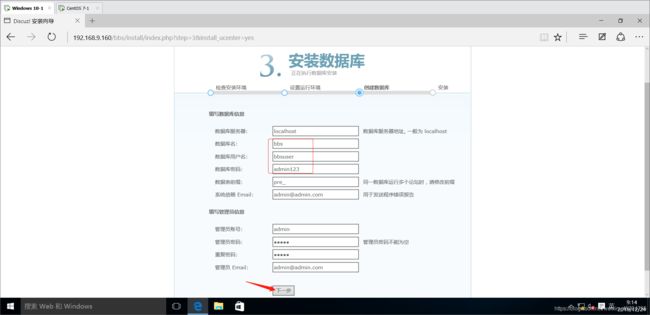


总结:作为 Web 服务器:相比 Apache,Nginx 使用更少的资源,支持更多的并发连接,体现更高的效率。
作为负载均衡服务器:Nginx 既可以在内部直接支持Rails和PHP,也可以支持作为 HTTP代理服务器对外进行服务。Nginx 用C编写,不论是系统资源开销还是CPU使用效率都比Perlbal要好的多。
作为邮件代理服务器:Nginx同时也是一个非常优秀的邮件代理服务器(最早开发这个产品的目的之一也是作为邮件代理服务器),Last/fm 描述了成功并且美妙的使用经验。
Nginx 安装非常的简单,配置文件非常简洁(还能够支持perl语法)。Nginx支持平滑加载新的配置,还能够在不间断服务的情况下进行软件版本的升级。
